有的小伙伴在使用Windows10系统的电脑时,发现编辑电脑系统后出现了一定的问题,因此想要恢复到还原点状态,但是却不知道如何恢复,那么小编就来为大家介绍一下吧。
具体如下:
-
1.第一步,点击桌面左下角的搜索框,接着输入还原点,然后点击搜索结果中的创建还原点选项。
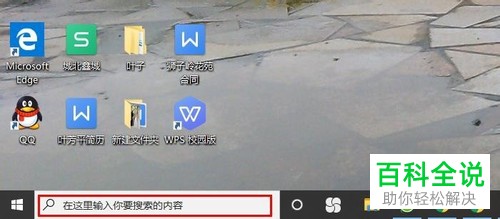

-
2.第二步,来到下图所示的系统属性窗口后,点击红框中的系统还原选项。

-
3第三步,在下图所示的还原系统文件和设置页面中,点击右下角的下一步选项。

-
4.第四步,我们可以看到如下图所示创建的还原点,点击想要还原的时间点。
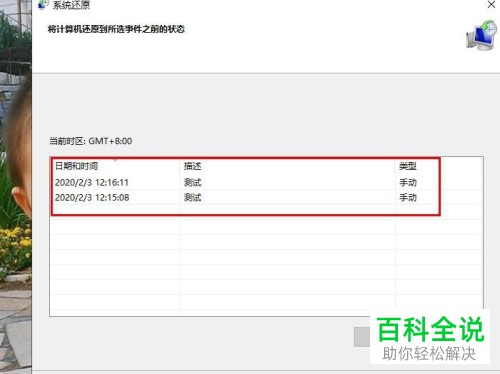
-
5.第五步,来到下图所示的页面后,点击扫描受影响的程序选项,使用系统还原来检测受影响的程序。

-
6.第六步,在下图所示的页面后,点击右下角的下一步选项。

-
7.第七步,我们可以看到如下图所示的页面,确认还原点,如果满意以上设置,那么点击右下角的完成选项。

-
8.第八步,在下图所示的启动后系统还原不能中断。您希望继续吗?窗口中,如果满意设置,那么点击右下角的是选项。

-
9.第九步,系统开始还原了,完成还原后,电脑就会被重启,接着我们的文件和设置都会恢复到还原时间点的状态。
-
以上就是如何恢复Win10系统到还原点状态的方法。
